Les plans d'action aident votre organisation à résumer les meilleures pratiques dans des modèles de tâches facilement partageables et réutilisables.
Vous pouvez créer des plans d'action pour les objets suivants:
Les plans d'action ne sont pas pris en charge. Pour l'aide communautaire avec les plans d'action, veuillez visiter la communauté Salesforce Trailblazer. Pour soumettre des idées ou des problèmes, veuillez visiter les plans d'action sur GitHub.
Les plans d'action sont des logiciels open source. Nous accueillons vos rapports de numéro, vos idées, vos documents, vos ajustements de code et toutes les autres participations. Apprendre encore plus.
Le démarrage est facile. Pour chaque objet, vous devez ajouter un bouton à la vue de la liste, ajouter un bouton à la page de détail. Pour les comptes, suivez ces étapes: "
Modifiez ces paramètres en modifiant les paramètres du plan d'action et mise à jour des valeurs au niveau de l'organisation, aux niveaux de profil ou aux niveaux d'utilisateur.
Accédez à Configuration> Développer> Paramètres personnalisés. Cliquez sur Action Plans Settings . Cliquez sur le bouton «Nouveau» proche «Valeur de niveau organisationnel par défaut». Vérifiez les valeurs que vous souhaitez activer.
Enable Chatter Post place un message dans le flux de bavardage de l'enregistrement connexe (si le bavardage est activé pour cet objet). S'il n'est pas contrôlé, les plans d'action ne créent pas de message de flux.Unassigned Task Defaults to Record Owner garantit que les tâches du modèle de plan d'action avec un champ vierge «affecté au champ accédez au propriétaire de l'enregistrement connexe. S'il n'est pas cochonné, les tâches avec un champ vide au champ sont affectées à l'utilisateur en cours d'exécution. Les tâches peuvent être affectées à des personnes spécifiques sur les modèles de plan d'action, qui remplacent ce paramètre.Default Object on Lead Conversion Spécifie que si un plan d'action est lié à un lead, si le plan d'action doit être déplacé vers le compte, le contact ou l'opportunité converti lorsque le fil est converti. La valeur par défaut est le contact.Action Plans Business Hours ID et Use Business Hours sont réservées aux fonctionnalités futures. Modifiez Weekend Day de métadonnées personnalisées pour indiquer quels jours de la semaine sont le week-end et combien de jours pour faire avancer une tâche ou en arrière pour le déplacer à la fin de la semaine précédente ou au début de la semaine prochaine. Cela vous permet de travailler avec un week-end différent, ou d'éviter d'attribuer une tâche à être due un jour spécifique de la semaine. Tous les jours de semaine devraient avoir 0 dans les deux champs numériques.
Pour chaque objet, vous devez ajouter un bouton à la vue de la liste, pour les comptes, les étapes de suivi:
Répétez ces étapes pour les autres plans d'action des objets standard: contacts, prospects, opportunités, etc.
Suivez ces étapes pour l'objet du plan d'action:
Facultativement, ajoutez le champ "Tâche de plan d'action" à la disposition de votre page de tâche, mais il doit être en lecture seule , car la compensation de ce champ interrompra la possibilité de suivre les progrès du plan d'action.
Les plans d'action comprennent deux objets partageables: Action Plan et Action Plan Template . Vous pouvez configurer vos paramètres de partage de quelque manière que ce soit pour votre organisation.
Tasks . Ils peuvent se voir attribuer des tâches sans savoir que ces tâches font partie d'un plan d'action. Toutes les modifications qu'ils apportent à l'état d'une tâche seront reflétées dans l'enregistrement du modèle de tâche de plan d'action connexe automatiquement. Aucun ensemble d'autorisation n'est requis. Attribuez le ou les ensembles d'autorisations appropriés à chaque utilisateur qui devra utiliser les plans d'action:
Action Plans Admin: Autorisations complètes pour les plans d'action, les modèles de plans d'action, les tâches AP et les modèles de tâches APT.Action Plans Template Creator: autorisation complète pour les modèles de plan d'action et les tâches de modèle AP. Aucun accès au plan d'action.Action Plans Creator: lire, créer, modifier, supprimer pour les plans d'action et les tâches AP. En lecture seule pour les modèles de plan d'action et les modèles de tâches APT.Action Plans Import/Export: Accès à l'exportation et à l'importation des enregistrements du modèle de plan d'action. Affichez le bouton approprié pour l'exportation et l'onglet pour l'importation.Action Plans User: lecture seule pour les plans d'action et les tâches AP. La modification de l'autorisation pour les tâches doit être fournie via le profil de l'utilisateur ou d'autres ensembles d'autorisation.Utilisations pour chaque ensemble d'autorisation:
Action Plans User . Il donne un accès en lecture seule au plan d'action.Action Plans Creator donne un accès en lecture seule aux modèles de plan d'action et lire, créer, modifier et supprimer l'accès aux plans d'action.Action Plans Template Creator . Cela inclut la permission de lire, de créer, de modifier et de supprimer tous les modèles de plan d'action uniquement. Il n'inclut aucun plan d'action ou autorisation de tâche. Si ces utilisateurs ont besoin d'accès au plan d'action, d'autres ensembles d'autorisations doivent également être utilisés. Une autorisation personnalisée permet l'exportation de modèles de plan d'action.Action Plans Template Creator , l'ensemble d'autorisation Action Plans Import/Export permet d'observer les pages de détail de détail de modèle et d'importation. L' Action Plan Template Export d'autorisation personnalisée permet l'exportation de modèles de plan d'action et de tâches associées. Utilisez cette autorisation avec soin, car il s'agit d'un trou de sécurité potentiel pour les modèles propriétaires de votre organe. C'est un excellent moyen de déplacer des modèles d'un bac à sable à l'organisation de production.Action Plans Admin inclut modifier toutes les autorisations pour les quatre objets de plan d'action (plan d'action, modèle de tâche de plan d'action, modèle de plan d'action et modèle de tâche de modèle de plan d'action). L'autorisation personnalisée permet d'exporter des modèles de plan d'action.Remarque: L'apex utilisé dans les flux ou via les déclencheurs ne nécessite pas d'autorisations spéciales pour s'exécuter.
MyObject__c , vous devez nommer le champ sur le plan d'action MyObject__cRelated Objects sur le plan d'action.before delete et after undelete (supprimant l'espace de noms LabsActionPlans si vous n'utilisez pas le package géré): LabsActionPlans . ActionPlansTriggerHandlers . actionPlansSObjectTriggerHandler ( ' CustomObject__c ' );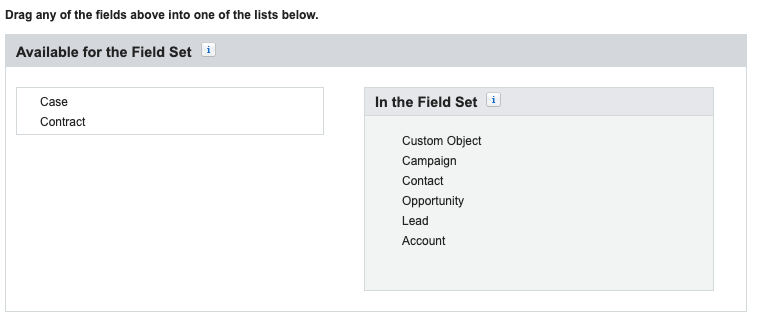
N'oubliez pas d'écrire une classe de test pour couvrir le déclencheur d'objet personnalisé. Si vous allez simplement pour la couverture (pas une meilleure pratique!) Faites simplement une méthode de test, puis supprimez un enregistrement. Malheureusement, le code de ce package ne se prête pas à la création facile d'un plan d'action pour un objet personnalisé ... pour le moment.
Create Custom Object Action Plan à l'objet Plan d'actionBien que les plans d'action l'emporte déjà sur la nouvelle action du plan d'action, le nouveau bouton affichera un nouvel écran de plan d'action, mais ne permettra pas d'ajouter un modèle existant. (Peut-être que ce sera dans une version future ... Safe Harbor.) Créez un bouton personnalisé avec le format suivant sur l'objet Plan d'action et ajoutez-le à la liste connexe sur la mise en page de la page d'objet personnalisé:
LabsActionPlans__ si vous n'utilisez pas le package géré): {!URLFOR( $Action.LabsActionPlans__ActionPlan__c.New, null, [refType="CustomObject__c", refId=CustomObject__c.Id] )}
Create Action Plans pour plusieurs enregistrements d'objets personnalisésTout comme il existe un bouton pour les vues de liste de compte pour créer plusieurs plans d'action, vous pouvez faire de même pour votre objet personnalisé. Créez une page VisualForce avec le code suivant:
< apex : page standardController = " CustomObject__c " recordsetvar = " o "
extensions = " LabsActionPlans.ActionPlansCreateMultipleAPsExtension "
showHeader = " false " action = " {!doRedirect} " >
< apex : form >
< apex : actionFunction name = " jsCancel " action = " {!cancel} " immediate = " true " />
</ apex : form >
< script >
var oids = '{!JSENCODE(objIDs)}';
if (oids.length < 15) {
alert('{!$Label.LabsActionPlans__ap_Errors_selectOneRecord}');
jsCancel();
}
</ script >
</ apex : page >Créez ensuite un bouton Affichage de la liste pour cet objet et ajoutez-le à vos vues de liste.
Si vous souhaitez, par exemple, de ne pas autoriser les plans d'action aux contrats, supprimez le champ Contrat du champ d'objets liés au plan d'action. Il n'est pas nécessaire de supprimer le champ de l'objet Plan d'action.
Vous êtes maintenant prêt à créer votre premier modèle. Accédez à l'onglet Modèles de plans d'action. Cliquez sur le bouton "Nouveau modèle de plan d'action".
L'écran de modèle ressemble à ceci:
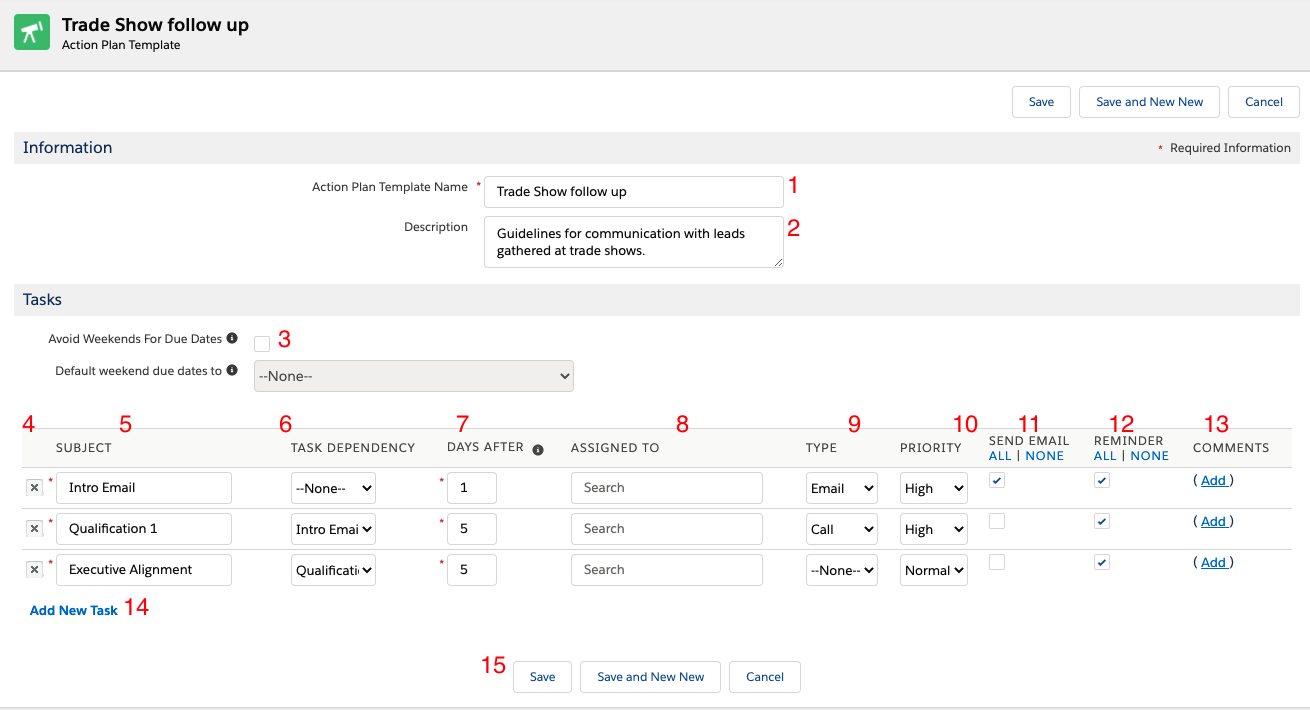
Nom - Nom du modèle.
Description - Une explication de la façon dont le modèle doit être utilisé.
Skip Weekends - vous permet de reprogrammer automatiquement une tâche qui tomberait le week-end jusqu'à la veille ou au lendemain du week-end. Une fois vérifié, une liste de choix apparaît, vous permettant de sélectionner avant ou après le week-end.
Action - Cliquez sur "x" pour éliminer une étape dans un modèle.
Sujet - Quelle est la tâche à faire.
Dépendance de la tâche - La tâche dépendante ne sera créée qu'une fois la tâche de contrôle terminée.
Jours après - Cette valeur détermine la date d'échéance de la tâche.
Affecté à - consulte l'utilisateur. Laissez vide si vous souhaitez attribuer la tâche dynamiquement. Lors de l'attribution de dynamique, le comportement par défaut sera d'attribuer la tâche à l'utilisateur en cours d'exécution. Vous pouvez également faire attribuer le système au propriétaire des enregistrements en modifiant les paramètres de votre plan d'action. Voir Guide "Post Installer Configuration" ci-dessus.
Catégorie - Quel type d'activité.
Priorité - tirée des priorités de la tâche et du type d'enregistrement (le cas échéant).
Email - Envoyez un nouvel e-mail standard lorsqu'il est vérifié. Pour les tâches en fonction des autres, l'e-mail sera envoyé lors de la création de la tâche.
Rappel - Cette case définira le comportement par défaut pour les rappels lors de l'application du modèle pour créer un plan d'action.
S'il n'est pas contrôlé, dans la page de création du plan d'action, les rappels seront initialement désactivés
S'il est vérifié, les rappels seront disponibles.
Commentaires - Commentaires soutenant une tâche.
Ajouter une nouvelle tâche - ajoute une ligne supplémentaire à la grille des tâches.
Enregistrer - Enregistre le modèle.
Si votre organisation utilise des types d'enregistrements de tâches, vous devez spécifier le type d'enregistrement à utiliser pour toutes les tâches de chaque plan d'action et enregistrement de modèle. Cela affectera les valeurs d'état disponibles pour chaque tâche de plan d'action connexe. Cela ne peut pas être modifié une fois qu'un plan d'action ou un modèle est créé. Un seul type d'enregistrement peut être spécifié pour toutes les tâches de ce plan d'action ou de ce modèle.
Accédez à une vue de liste de comptes. Sélectionnez les comptes pour lesquels vous souhaitez créer des plans d'action. Cliquez sur le bouton "Créer des plans d'action du compte".
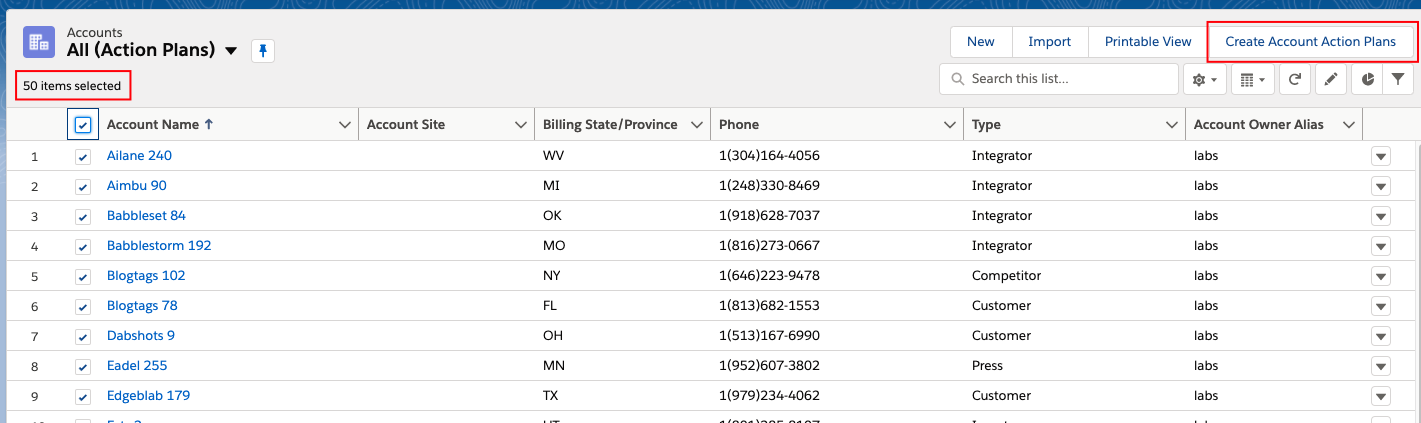
Sélectionnez le modèle que vous souhaitez utiliser en tapant le nom sur la recherche et en cliquant dessus. 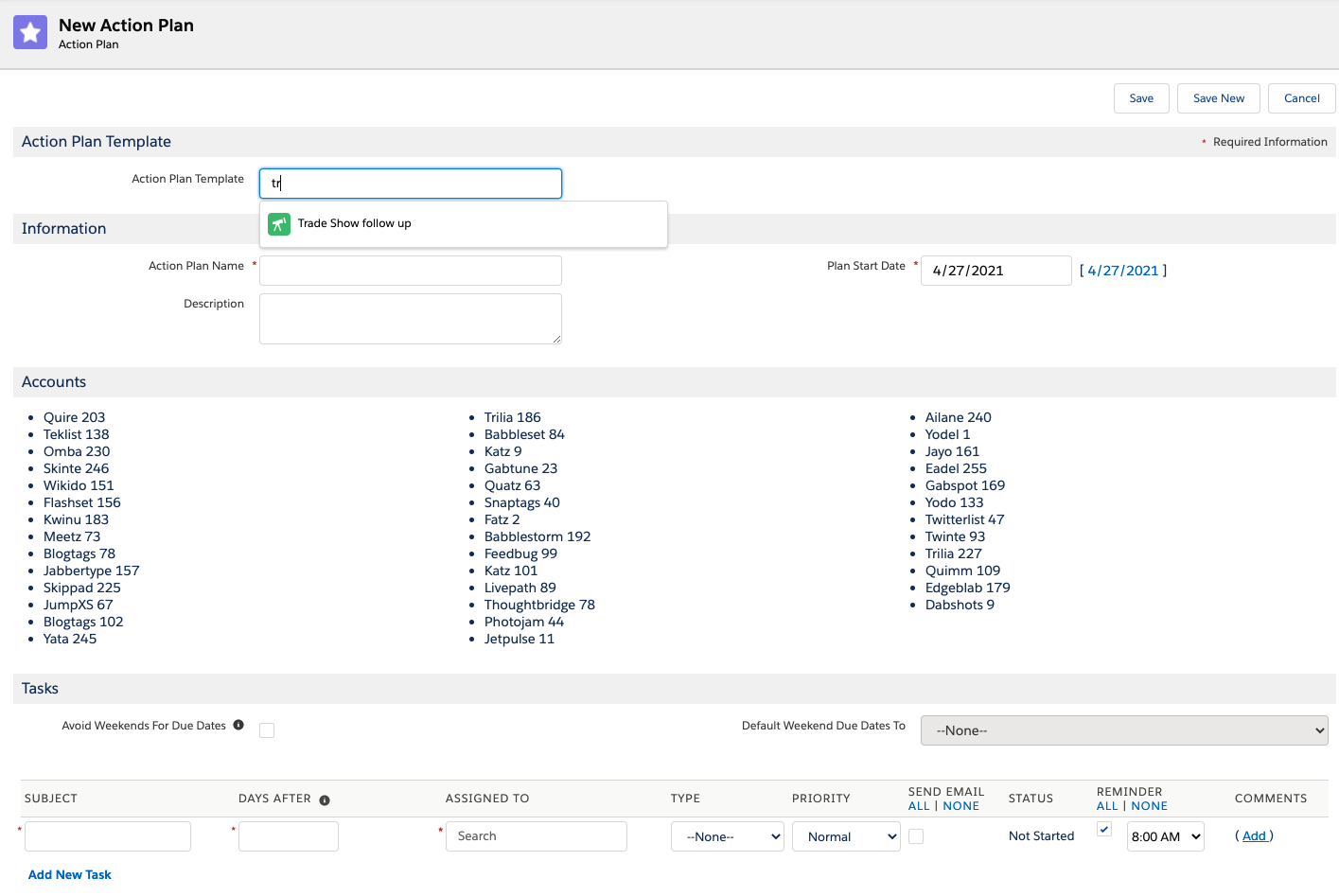
Entrez les informations spécifiques à ce plan. Notez que les comptes que vous avez sélectionnés plus tôt sont visibles. 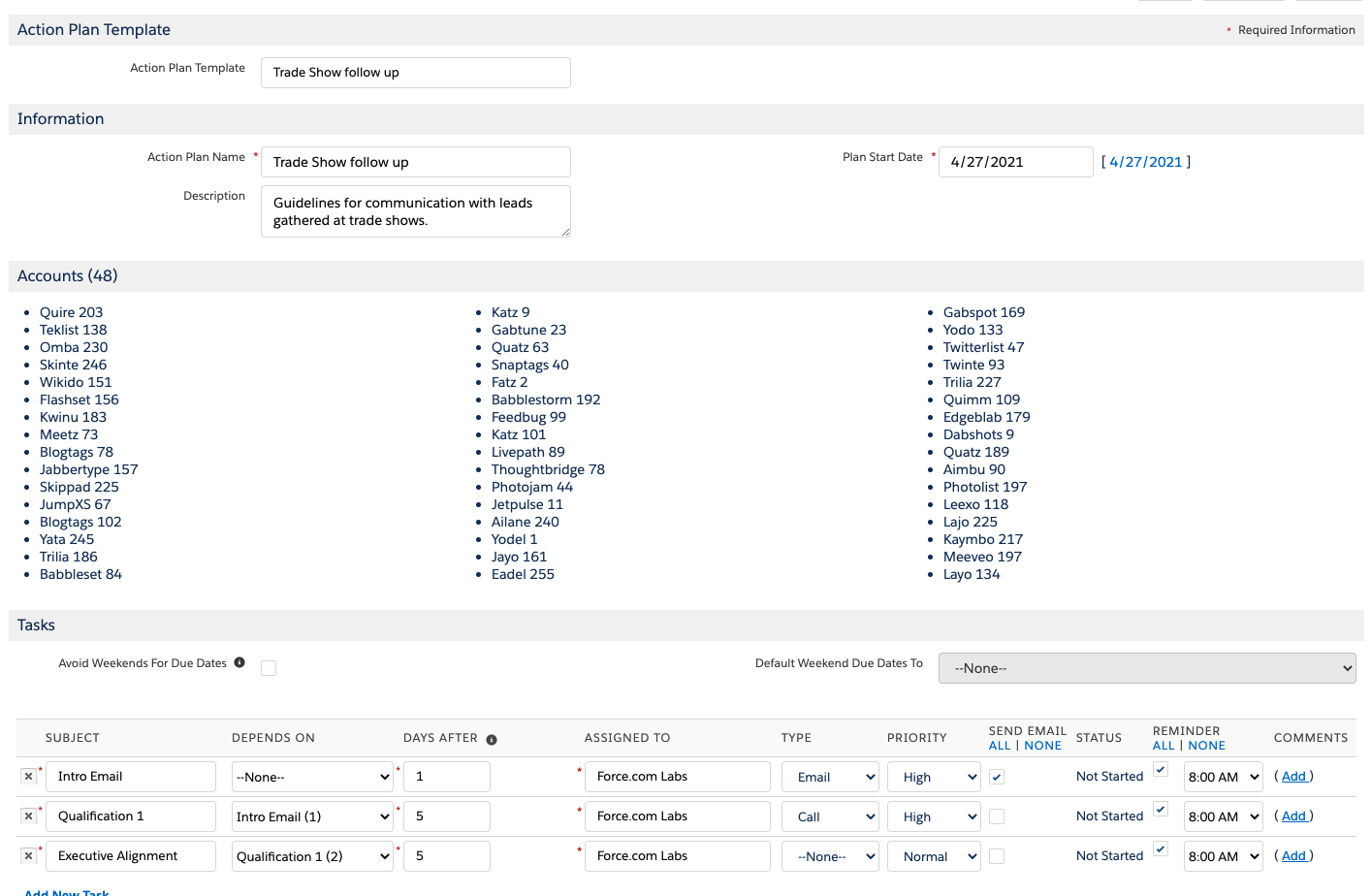
Enregistrez le plan d'action. Remarque: La création du plan d'action est gérée par un processus de file d'attente (asynchrone). Cela peut prendre quelques minutes pour pouvoir afficher tous les enregistrements créés.
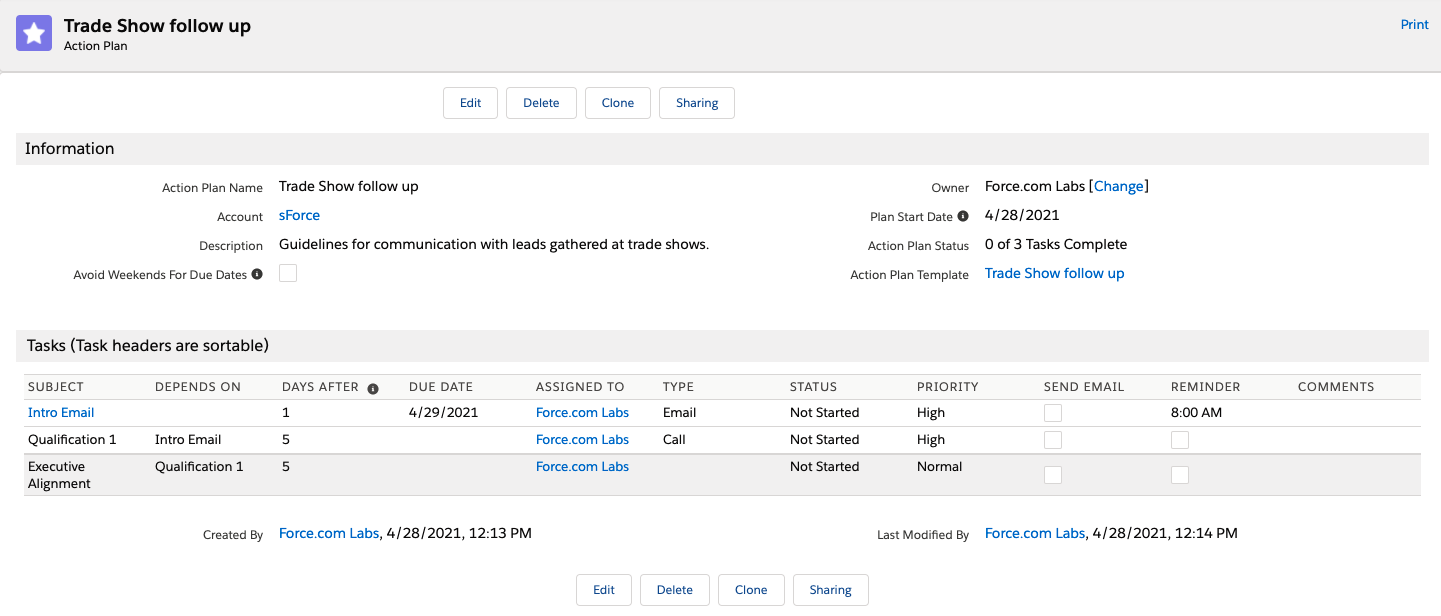
Vérifiez le plan d'action et les tâches.
Effectuez la première tâche sur le plan d'action. Notez que le plan d'action est maintenant dans la liste connexe correcte et que ce compte a une activité ouverte et une activité fermée. La troisième activité du modèle est dépendante et ne sera créée que lorsque sa tâche de contrôle est terminée. (Une liste liée aux contacts est affichée ici, mais cela s'applique également aux comptes.)
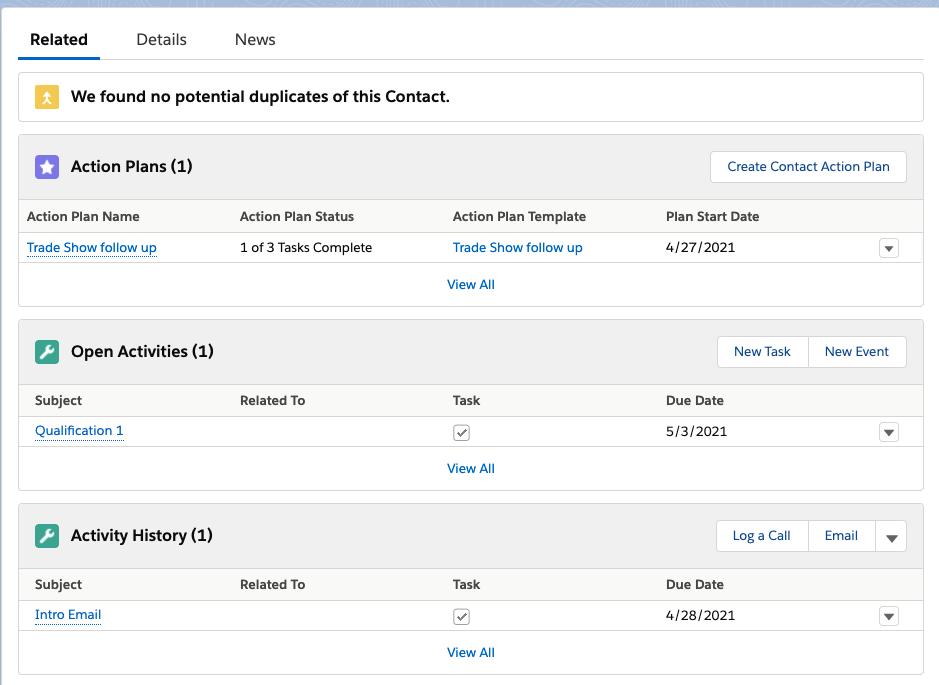
Pour recevoir des notifications de tâche si Send Email est sélectionné dans une tâche de plan d'action, assurez-vous que les utilisateurs ont été autorisés à contrôler la réception des e-mails de notification des tâches (ceci est actif par défaut) et qu'ils ont autorisé les notifications par e-mail à envoyer (ceci est également activé par défaut). Voir Salesforce H&T pour plus d'informations.
Le champ Send Email sur la tâche du plan d'action doit être vérifié pour envoyer des notifications par e-mail, et le paramètre Allow Flow to send delegated task notifications on records created through Apex doit également être activé. Accédez à Paramètres> Paramètres des fonctionnalités> Ventes> Paramètres d'activité pour cocher cette case et autoriser les notifications par e-mail à envoyer via des plans d'action créés par flux.
Si l'utilisateur a activé la notification de tâche, celles-ci seront envoyées lorsqu'une tâche de plan d'action sera créée.
Send Email n'est pas cochée, l'utilisateur peut toujours recevoir une notification de tâche si cela se trouve dans ses paramètres personnels.Les tâches du plan d'action ne peuvent pas être affectées aux files d'attente, donc si l'enregistrement parent appartient à une file d'attente, chaque tâche AP sera affectée à l'utilisateur en cours d'exécution. Les tâches générées à partir de ce plan d'action peuvent être attribuées à la file d'attente en utilisant un flux pour réaffecter les tâches. Étant donné que l'apex invocable renvoie une liste des ID de tâche du plan d'action, les tâches créées (qui ont une relation avec les tâches du plan d'action) peuvent être mises à jour dans ce même flux, car elles sont créées de manière synchrone et peuvent être interrogées immédiatement. Alternativement, réaffectez des tâches aux files d'attente de toute autre manière que vous le souhaitez; Il ne cassera pas les plans d'action et le nom de la file d'attente s'affichera sur la page de détail du plan d'action.
Les plans d'action comprennent une classe APEX invocable qui peut être incluse dans un flux. L'ID d'enregistrement de l'enregistrement de déclenchement est requis, tout comme l'ID ou le nom du modèle souhaité. Les jours à partir du déclencheur à démarrage du plan d'action sont facultatifs (et par défaut à 0). La première tâche sera due le nombre de jours (spécifié sur le modèle) à partir de la date de début. Cette date peut tomber sur un week-end, bien que les dates d'échéance des tâches puissent être déplacées pour éviter les week-ends si elles sont définies sur le modèle.
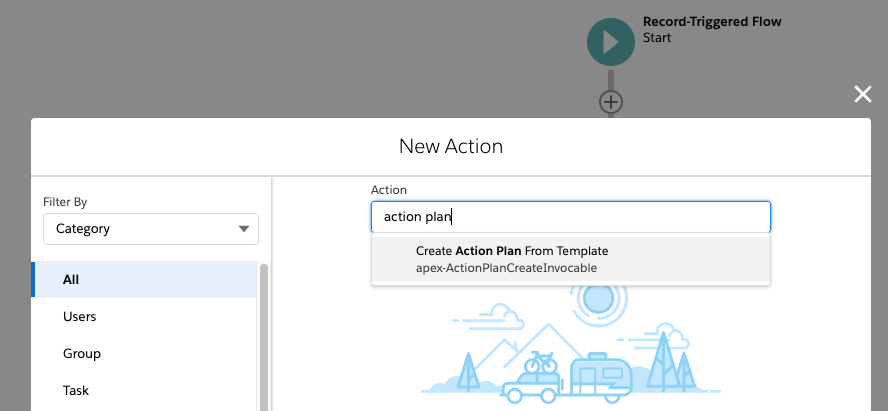
La classe APEX invocable renvoie les ID Salesforce de toutes les tâches de plan d'action créées, qui peuvent être utilisées dans les prochaines étapes de flux.
Exécutez ce qui suit:
sf apex run --file ./data/sample-data.apex
Pour utiliser ce modèle avec le flux inclus, voir le Create Action Plan From Template dans le flux New Customer Onboarding Activities
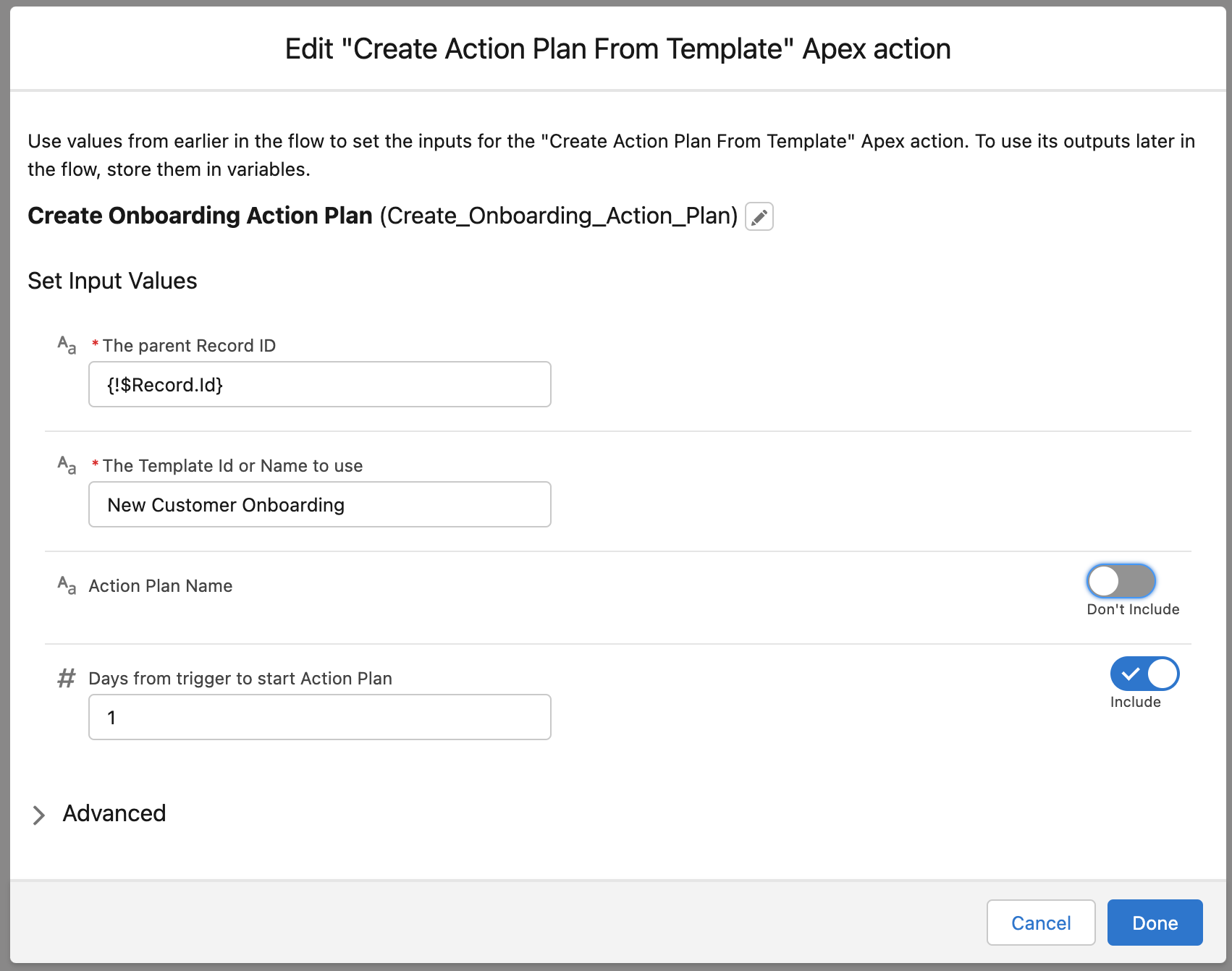
Créez un compte et définissez Type sur toute valeur qui commence par «le client»
Il est recommandé de ne pas cocher la zone de récursivité lors de la création d'un constructeur de processus pour travailler avec des plans d'action.
Il est également recommandé de ne pas utiliser du tout le constructeur de processus!
Pour appeler l'apex invocable à partir d'un déclencheur ou d'une classe Apex, adaptez l'exemple de code suivant:
String apTemplateName ;
ActionPlanTemplate__c apTemplate ;
List < SObject > toInsert ... // can use any object, such as Account, or the generic SObject class
List < ActionPlanCreateInvocable . CreateActionPlanRequest > requests = new List < ActionPlanCreateInvocable . CreateActionPlanRequest >();
for ( SObject a : toInsert ){
ActionPlanCreateInvocable . CreateActionPlanRequest req = new ActionPlanCreateInvocable . CreateActionPlanRequest ();
req . templateNameOrID = apTemplate . Id ;
req . relatedRecordID = a . Id ;
req . daysToActionPlanStart = 0 ;
req . actionPlanName = a . Name + ' - Onboarding ' ;
requests . add ( req );
}
List < Id > resultIDs = ActionPlanCreateInvocable . makeActionPlanFromTemplate ( requests ); String apTemplateName ;
LabsActionPlans__ActionPlanTemplate__c apTemplate ;
List < SObject > toInsert ... // can use any object, such as Account, or the generic SObject class
List < LabsActionPlans . ActionPlanCreateInvocable . CreateActionPlanRequest > requests = new List < LabsActionPlans . ActionPlanCreateInvocable . CreateActionPlanRequest >();
for ( SObject a : toInsert ){
LabsActionPlans . ActionPlanCreateInvocable . CreateActionPlanRequest req = new LabsActionPlans . ActionPlanCreateInvocable . CreateActionPlanRequest ();
req . templateNameOrID = apTemplateName ;
req . relatedRecordID = a . Id ;
req . daysToActionPlanStart = 1 ;
req . actionPlanName = a . Name + ' - Onboarding ' ;
requests . add ( req );
}
List < Id > resultIDs = LabsActionPlans . ActionPlanCreateInvocable . makeActionPlanFromTemplate ( requests );Variables:
templateNameOrID (requis) Le nom n'est pas unique, donc l'ID est préférérelatedRecordID (requis) doit avoir un champ de relation nommé le nom de l'objet enregistré lié de l'objet du plan d'actiondaysToActionPlanStart (non requis) est par défaut à 0, le jour où le plan est crééactionPlanName (non obligatoire) Donnez au plan d'action un nom personnalisé. Si ce n'est pas spécifié, par défaut {Nom du modèle} - {Nom d'enregistrement du parent}.Les plans d'action prennent en charge le partage et la découverte des meilleures pratiques à l'aide de l'exportation de modèle et de l'importation de modèle.
L'exportation est simple. Accédez au modèle que vous souhaitez exporter. Cliquez sur le bouton "Exporter".
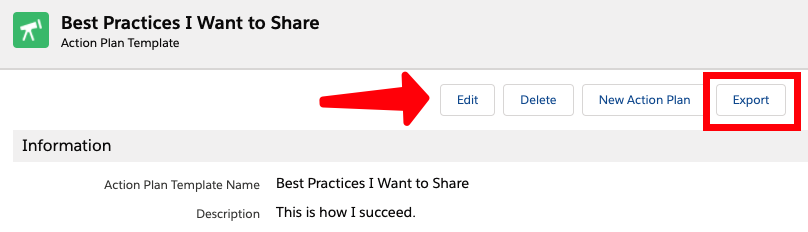
L'exportation crée un fichier XML simple contenant des informations d'en-tête et de tâche de modèle. Il comprend également des informations sur qui a créé le modèle. Remarque: il n'inclut pas les informations utilisateur ou les données sensibles sur les objets avec lesquels vous pourriez utiliser ce modèle.
Si vous utilisez Lightning Experience, le fichier exporté est dans votre onglet Fichiers, dans votre bibliothèque de fichiers privés. Si vous utilisez toujours Salesforce Classic, c'est dans votre onglet Documents, dans votre dossier Private Documents.
Le partage du fichier est facile. Envoyez le fichier par e-mail à qui vous souhaitez le partager. Voulez-vous le partager avec un public plus large? Envoyez le dossier par courriel à Salesforce Labs à [email protected].
L'importation est également simple. Accédez à l'onglet "Importer Template". Sélectionnez le fichier que vous souhaitez importer à l'aide de "parcourir" et une fois que vous l'avez trouvé, cliquez sur "Importer le modèle".
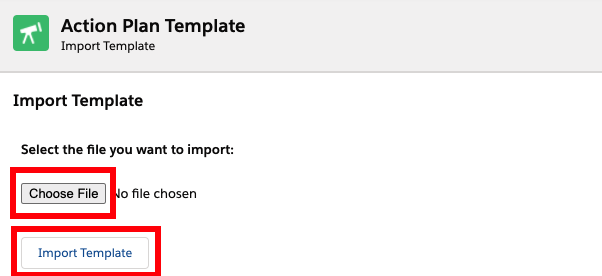
Ce référentiel comprend également des exemples de fichiers de modèle de plan d'action, que vous pouvez importer sur l'onglet approprié. Vous pouvez télécharger un nouveau suivi du client ou des émissions commerciales de GitHub, ou vous pouvez la trouver dans ce projet SFDX dans le dossier data .